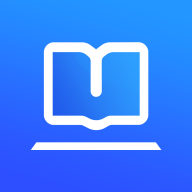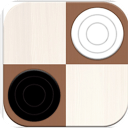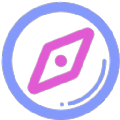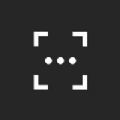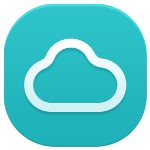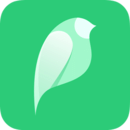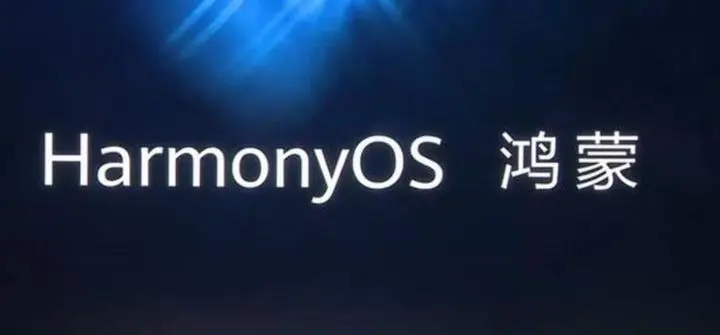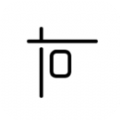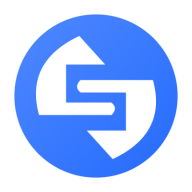鸿蒙图库两个字去掉方法
时间:2021-07-03
鸿蒙图库两个字怎么去掉?相信还有很多小伙伴不知道,在这里小编为大家带来了鸿蒙图库两个字怎么去掉的介绍,感兴趣的就来一起看看吧!
鸿蒙图库两个字怎么去掉

1.桌面图库卡片的下方显示“图库”二字,是因为该卡片是直接从图库服务卡片中添加;
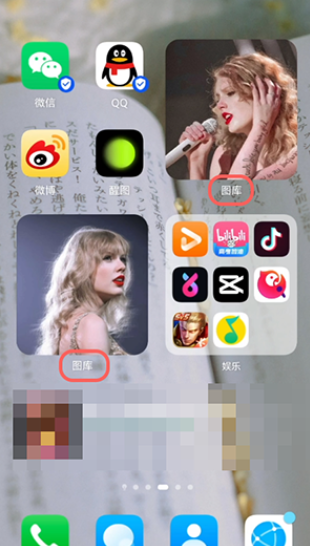
2.想要去掉可通过桌面小工具来添加无“图库”二字的图库卡片,首先桌面空白处捏合打开桌面设置;
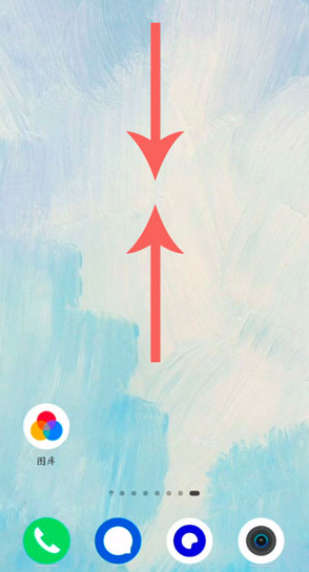
3.在左下角点击【窗口小工具】一项;
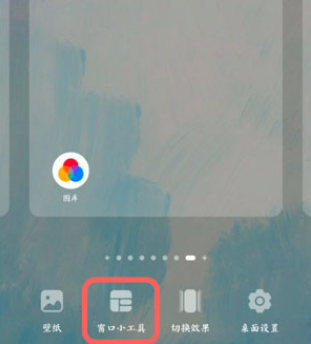
4.从下方提供的桌面工具中左右滑动找到【图库】;
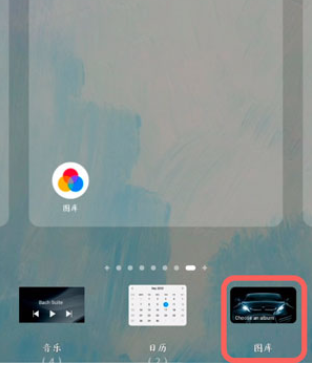
5.将图库小组件添加至桌面,点击选择图库后,按住边缘将其进行大小缩放操作;
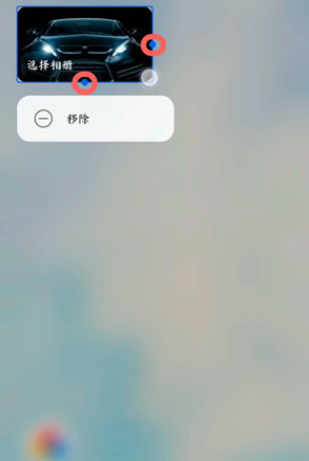
6.调整到想要的大小后,退出桌面设置,点击桌面上添加好的【图库】小组件选择需要展示的图片;

7.选择【选择图片】,然后找到需要展示的图片点击右上角的【√】,如果想要展示指定相册文件内的所有图片,可选择【选择相册】;

8.最后返回桌面查看,此时可以看到该图库小组件的下方已经没有“图库”二字了。
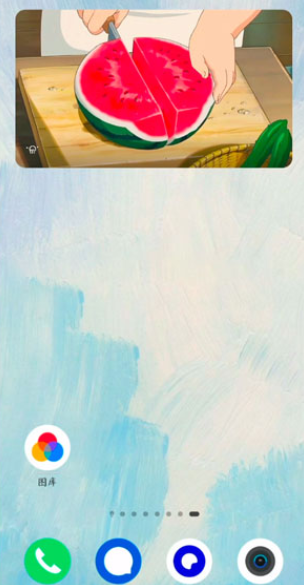
以上这里为各位分享了鸿蒙去掉图库两个字的方法。更多精彩教程尽在11ba!
亲爱的小伙伴,上面就是小编精心为大家准备的鸿蒙图库两个字怎么去掉介绍了,喜欢的可以收藏关注我们"11ba下载站",我们每天都会更新最新最好玩的软件教程免费给大家哦!
相关阅读
更多
- 华为音箱怎么连接无线网络 华为音箱连接无线网络方法 08.15
- 如何取消华为应用市场安全检测 取消华为应用市场安全检测方法 08.15
- 华为手机日历提醒怎么设置 华为手机日历提醒设置方法 08.10
- 华为怎么查手机定位 华为查手机定位指南 08.10
- 华为手机双击亮屏在哪里设置 华为手机双击亮屏设置方法 08.10
- 华为怎样取消手机锁屏密码 华为手机取消手机锁屏密码方法 08.04
- 华为手机拍照九宫格如何开启 华为手机拍照九宫格开启方法 08.02
- 华为怎么查手机定位 华为查手机定位方法 08.02
- 华为游戏助手悬浮窗怎么打开 华为游戏助手悬浮窗打开方法 07.29
- 华为手机通知管理如何关闭 华为手机通知管理关闭方法 07.26
- 华为手机如何添加桌面天气组件 华为手机添加桌面天气组件方法 07.25
- 华为手机屏幕时间如何开启 华为手机屏幕时间开启方法 07.20
猜你喜欢
更多
-

华为商城 V1.6.21.0 安卓版
类型:生活实用
大小:18.93MB
-

小米省钱购手机版
类型:生活实用
大小:13.97MB
-

小米路由器
类型:系统助手
大小:26.3M
-
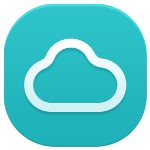
华为云空间
类型:系统助手
大小:49.72MB
-

小米赛车手游无限氮气辅助工具
类型:系统工具
大小:627.39KB
-

华为产品定义社区
类型:社交聊天
大小:43.46M
-

小米8miui12内测刷机包官网版 v1.0
类型:系统助手
大小:14.16MB
-

华为心声社区app
类型:社交聊天
大小:56.44M
-
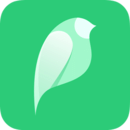
小米白噪音 V2.1.3 安卓版
类型:生活实用
大小:37.36MB